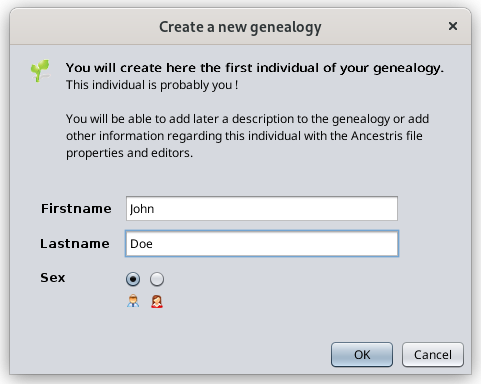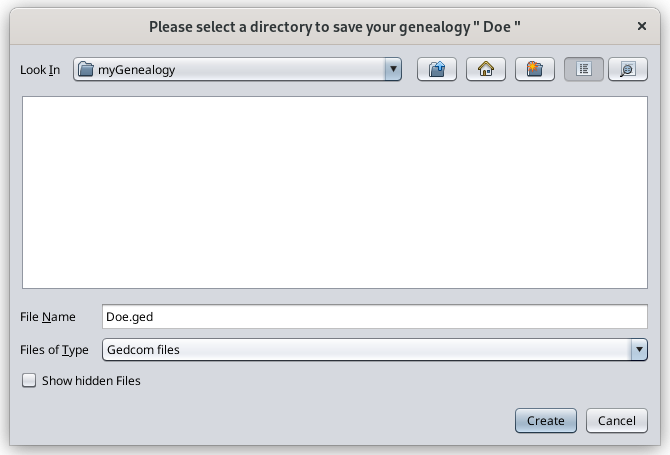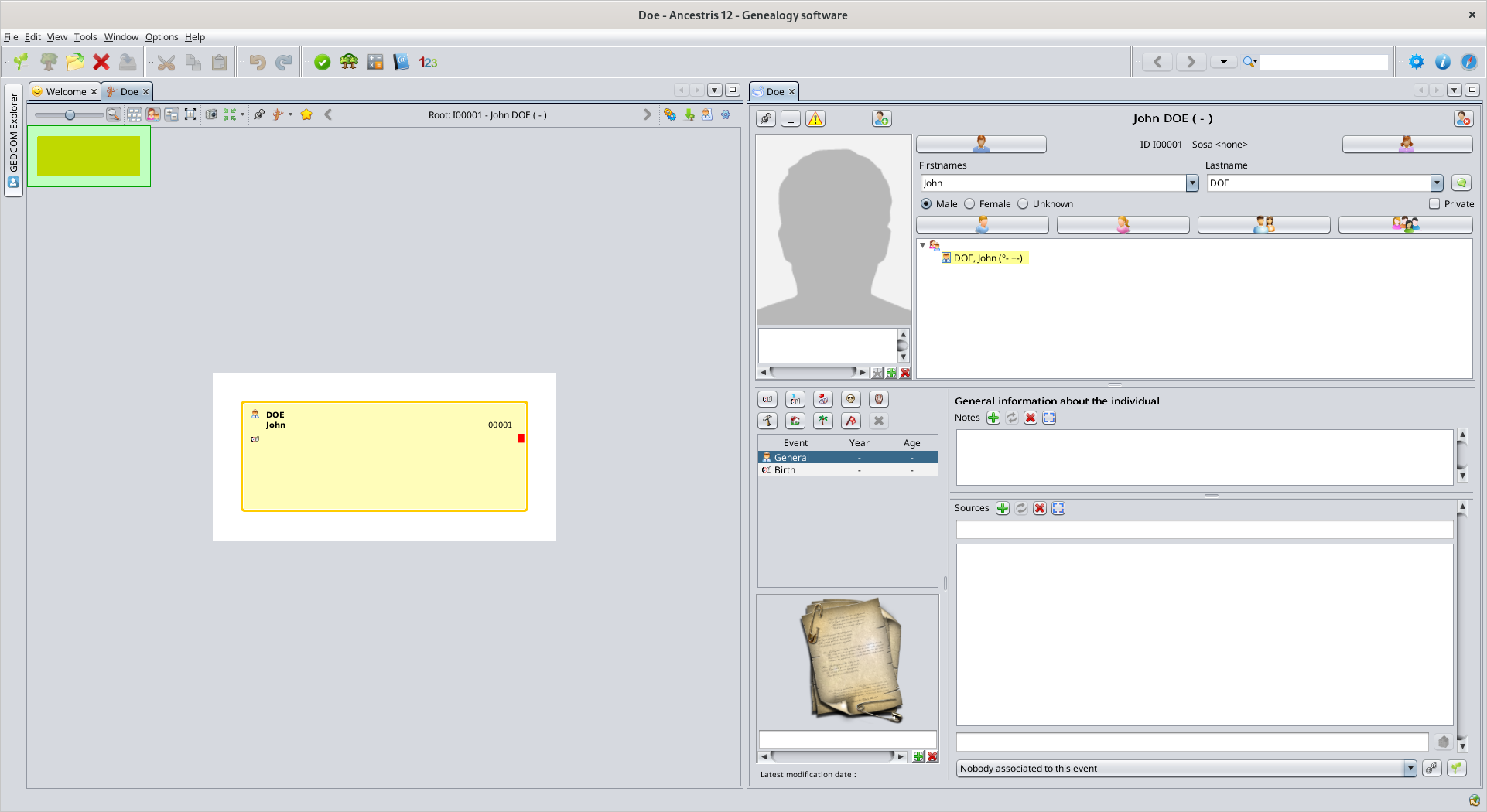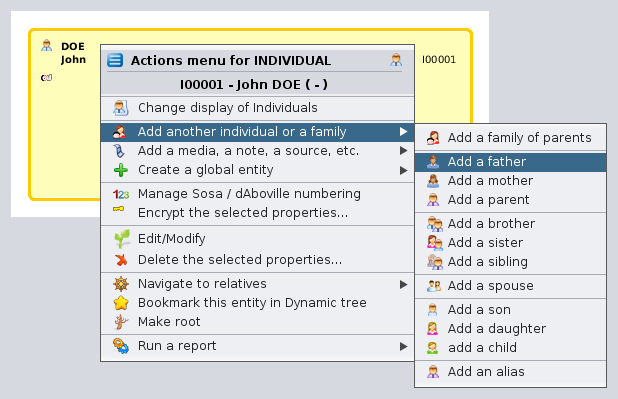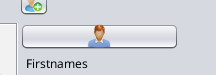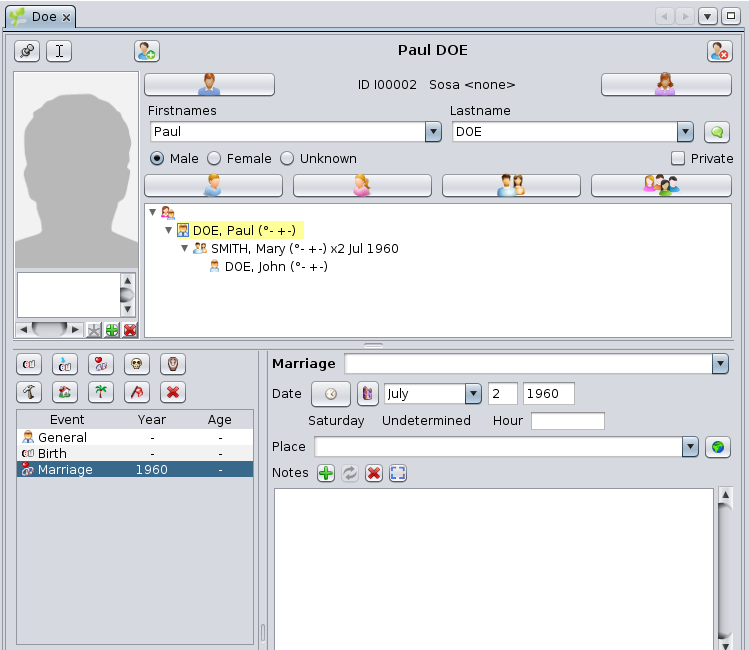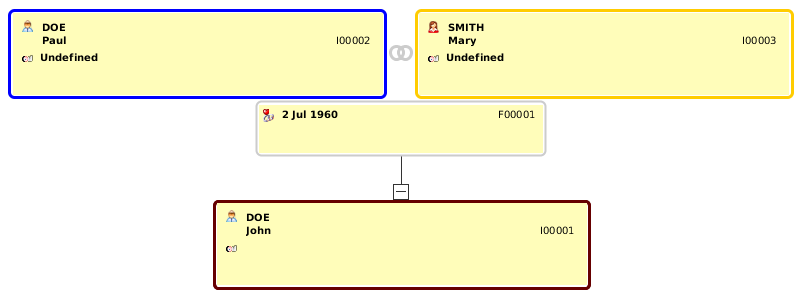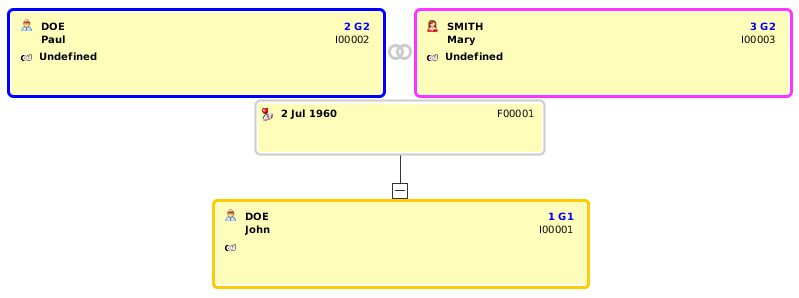Utwórz swoją genealogię
Zobaczysz, jak łatwo stworzyć drzewo genealogiczne od podstaw za pomocą Ancestris. Stworzysz pierwszą osobę, jej rodziców i bliską rodzinę, tworząc swoje pierwsze drzewo genealogiczne z jednym lub dwoma pokoleniami.
Tworzenie drzewa genealogicznego zwykle zaczyna się od narysowania pierwszej osoby i określenia takich informacji jak data i miejsce urodzenia. Następnie rysujesz innych członków, rodziców i łączysz ich z pierwszą osobą. Potem dziadków i tak dalej. Z Ancestris możesz zrobić dokładnie to samo!
Stwórz pierwszą osobę
Podczas wprowadzenia użyliśmy genealogii Bourbonów, pliku Bourbon. To przykład genealogii dostarczony z Ancestris.
Zamknijmy go i stwórzmy nowy. Aby zamknąć Bourbon, wystarczy kliknąć czerwoną krzyżyk na pasku narzędzi, gdy jakiekolwiek okno Bourbonu jest aktywne. A teraz stwórzmy własne drzewo genealogiczne.
Z strony powitalnej kliknij przycisk Stwórz drzewo genealogiczne lub kliknij  na pasku narzędzi.
na pasku narzędzi.
Pojawi się następujące okno. Wypełnij je i kliknij OK.
Ancestris poprosi cię następnie o lokalizację i nazwę pliku, aby zapisać informacje o Twoim drzewie genealogicznym.
Jak widać, informacje są zapisywane bezpośrednio jako plik Gedcom. Pliki Gedcom mają rozszerzenie ".ged".
Naciśnij Utwórz, aby zapisać. I to wszystko.
Ancestris teraz wyświetli drzewo genealogiczne w widoku dynamicznego drzewa. To drzewo składa się tylko z jednej osoby: Ciebie.
Po prawej stronie, edytor Cygnus jest również otwarty. Pokazuje szczegóły informacji o osobie aktualnie wybranej w drzewie.
Używając edytora Cygnus, możesz teraz uzupełnić brakujące informacje, np. datę i miejsce urodzenia.
Dodaj swoje zdjęcie, klikając w odpowiednią strefę.
Dodaj inne imiona, jeśli to konieczne.
Po zakończeniu, aby zapisać wprowadzone zmiany, kliknij przycisk OK, który pojawi się w prawym dolnym rogu, gdy tylko zmienisz dane w edytorze.
Zastosuj najlepsze praktyki
Jeśli będziesz dodawać osoby, wkrótce osiągniesz setki rekordów: osoby, rodziny, itd.
Zalecamy natychmiastowe przyjęcie spójnego i jednolitego sposobu zapisywania często używanych informacji, takich jak:
- nazwiska (pierwsza litera wielka czy nie)
- opisy zawodów
- świadkowie (używaj wujek męża, a nie wujek Piotra, aby uniknąć powtórzeń nazwisk)
- nazwy miejsc (stara pisownia czy nowa pisownia?)
- itd.
Jeśli masz przy sobie akt urodzenia, zanotuj go teraz jako źródło i opisz szczegółowo. Ancestris jest bardzo dobry w przechowywaniu wszystkich szczegółowych informacji.
Utwórz swoich rodziców
Tworzenie rodziców może odbywać się albo z widoku drzewa dynamicznego, albo z edytora Cygnus.
Z drzewa, kliknij prawym przyciskiem na wybraną osobę.
Z Cygnusa, użyj przycisków do tworzenia nowych rodziców. Jest to szybsza metoda. Przycisk "Ojciec" znajduje się w lewym górnym rogu edytora Cygnus.
W obu przypadkach pojawią się dwa dodatkowe pola na drzewie, powyżej Twojego: twoi rodzice. Twój ojciec jest utworzony, ale dla twojej matki widoczna jest tylko zakładka zastępcza. Wpis odpowiadający jej jeszcze nie został stworzony.
Domyślne ustawienia Ancestris tworzą tylko jednego rodzica na raz. Może być pomocne, aby utworzyć oboje za jednym razem. W tym celu przejdź do ustawień, używając głównego menu Opcje / Preferencje / Edytowanie, lub kliknij na  w prawym górnym rogu głównego okna.
w prawym górnym rogu głównego okna.
W ustawieniach, wybierz panel Edytowanie i zaznacz opcję Automatycznie twórz oboje małżonków podczas dodawania rodzica.
W polu ojca, nazwisko rodziny jest automatycznie pobierane od osoby, z której utworzono ojca.
W edytorze Cygnus, wprowadź dane swojego ojca (imię, data i miejsce urodzenia itp.). Kliknij przycisk OK po zakończeniu, aby zapisać dane.
Aby stworzyć matkę, kliknij prawym przyciskiem na osobie i wybierz Dodaj małżonka, lub kliknij odpowiedni przycisk w edytorze Cygnus, lub kliknij prawym przyciskiem na własnym polu i wybierz Dodaj matkę.
Utwórz swoich bliskich krewnych
Następnie możesz utworzyć swoich braci i siostry, żonę i dzieci itp. w ten sam sposób.
Jeśli popełnisz błąd, zawsze możesz poprawić informacje bezpośrednio lub po prostu cofnąć utworzenie nowej osoby klikając przycisk Cofnij na pasku narzędzi i zacząć od nowa.
Po utworzeniu wszystkich osób z Twojej najbliższej rodziny, po prostu kliknij na swoje pole, aby wrócić do siebie.
Dodaj informacje o swojej rodzinie
Załóżmy, że chcesz wprowadzić datę ślubu swoich rodziców.
Kliknij na pole rodziny, to pomiędzy Twoim polem a rodzicami. To pole nr F00001 w widoku drzewa dynamicznego poniżej.
W Cygnusie, zobaczysz dane swojego ojca, a Cygnus wybierze rodzinę, którą tworzy z Twoją matką.
Stamtąd kliknij na przycisk "Ślub" w edytorze Cygnus. Zostanie utworzony wpis ślubu. Wskaż typ ślubu (na przykład: Religijny), wprowadź datę i miejsce, jeśli są znane.
Kliknij OK i to wszystko. Oto wynik:
To jest aktualne drzewo:
Teraz wygenerujmy numerację Sosa dla tej 3-osobowej rodziny.
Kliknij prawym przyciskiem na pole reprezentujące Ciebie i wybierz "Zarządzaj numeracją Sosa / numerowanie d'Aboville". Otworzy się okno. Po prostu kliknij OK i numeracja Sosa zostanie utworzona, jak poniżej: numer 1 dla Ciebie, 2 dla twojego ojca i 3 dla twojej matki. Kody G1 i G2 to numery pokoleń.
Powinieneś teraz mieć coś podobnego do widoku poniżej, gdzie numeracja Sosa jest widoczna w każdym polu w prawym górnym rogu, powyżej numerów identyfikacyjnych.
To pierwsze drzewo jest teraz zakończone. Zapisz je na dysku klikając  na pasku narzędzi.
na pasku narzędzi.
Teraz możesz zamknąć plik genealogii klikając czerwony krzyż na pasku narzędzi.
Jeśli nie zapisałeś swoich danych wcześniej, pojawi się okno z pytaniem, czy chcesz zapisać plik.
Ponownie zobaczymy stronę powitalną, ponieważ jest teraz jedyną otwartą stroną.
Stamtąd, twoja genealogia będzie widoczna na zakładce "Moje Ancestris" w panelu powitalnym oraz w sekcji "Ostatnio otwarte genealogie" w lewym górnym rogu.
Od teraz prawdopodobnie będziesz otwierać swoją genealogię z panelu powitalnego.
Jesteś teraz gotowy, aby skorzystać ze wszystkich innych funkcji Ancestris. Kolejne rozdziały tej książki pomogą Ci w tym.
Życzymy powodzenia.